3 maneres de solucionar l’error de l’accés al fitxer Jarfile a Minecraft (09.15.25)
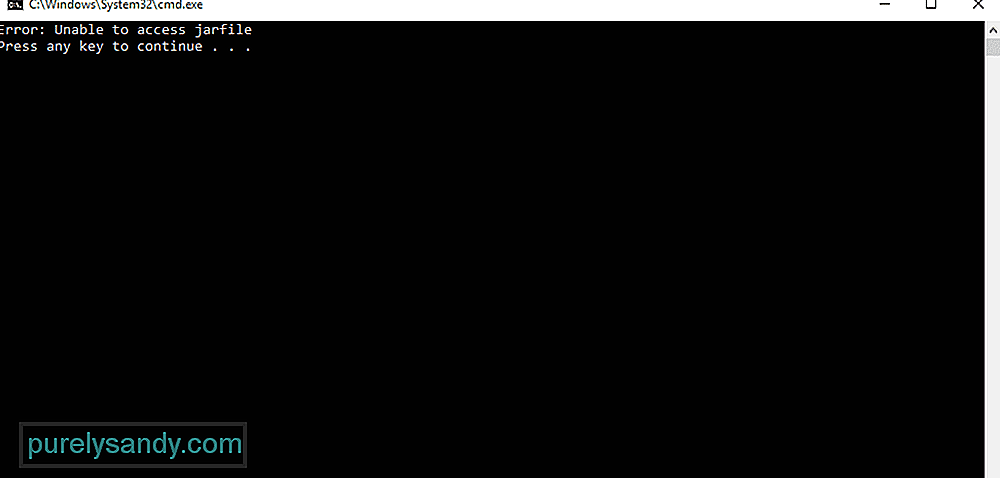 no pot accedir a jarfile minecraft
no pot accedir a jarfile minecraft Molts fitxers de classe Java poden trobar un error que diu "No es pot accedir a Jarfile". Un JAR és un format de fitxer de paquet. La majoria de fitxers de classe Java l’utilitzen per combinar tots els reimgs i metadades relacionats en un sol paquet per a la seva distribució. Es produeix un error anomenat "No es pot accedir al fitxer Jarfile" quan un fitxer Java no troba el JAR.
Aquest error també es pot produir mentre es juga Minecraft i pot impedir que els jugadors realitzin diverses tasques mentre el joc és construït i executat a Java. Heu d'intentar corregir aquest error immediatament, ja que és força problemàtic i impedeix als jugadors poder jugar correctament el joc.
Lliçons populars de Minecraft
Aquest error es produeix més sovint quan els jugadors fan servir una versió de Java obsoleta. Els programes no poden executar fitxers JAR sense l’ajut de la darrera versió de Java, per això és molt important tenir instal·lada la darrera versió de Java. Això és el que heu de fer per instal·lar l'última actualització de Java a Microsoft Windows.
- Aneu a l'escriptori i premeu els botons "Windows" i "R" del teclat alhora. Això hauria d'obrir el menú de diàleg d'execució.
- Escriviu appwiz.cpl al quadre de diàleg d'execució i premeu Retorn o feu clic al botó D'acord.
- El menú "Programes i funcions" s'obrirà després ho fas. Només heu d’anar a l’entrada de Java des d’aquest menú i fer-hi clic amb el botó dret del ratolí.
- Un cop ho feu, tindreu l’opció de desinstal·lar Java. Feu clic a aquesta opció.
- Aneu al lloc web oficial de Java mitjançant el navegador després de desinstal·lar el programa. El lloc web us permetrà descarregar la versió més recent.
Reinicieu l’ordinador un cop hàgiu acabat d’instal·lar la versió més recent de Java i proveu d’executar i reproduir Minecraft. Això hauria d'aturar que l'error es torni a produir.
El programari maliciós pot fer impossible l'accés als fitxers JAR, ja que poden modificar diverses claus . Aquestes modificacions solen provocar aquest error, motiu pel qual hauríeu de provar de fer una comprovació a l'ordinador i trobar qualsevol programa maliciós existent. Simplement fer servir una aplicació antivirus hauria de ser suficient per trobar qualsevol problema i eliminar-lo.
Canviar l'associació de fitxers és una manera fàcil de desfer-se d'aquest problema. Només heu de seguir els passos següents i podreu canviar l'associació de fitxers per predeterminada.
- Aneu a on es troba el fitxer JAR a l'ordinador i feu clic amb el botó dret al fitxer. Això us proporcionarà l'opció d'obrir el fitxer amb Java.
- Premeu els botons "Windows" i "I" del teclat després de fer això. En fer-ho, s'obrirà el menú de configuració.
- Aneu al menú d'aplicacions des d'aquesta configuració i trieu l'opció d'aplicació predeterminada.
- Feu clic a "Tria les aplicacions predeterminades per tipus de fitxer" i intenteu cercar el fitxer .jar.
Un cop ho feu, assegureu-vos que el fitxer estigui seleccionat per ser obert per Java i deseu els canvis. Això hauria de solucionar el problema.
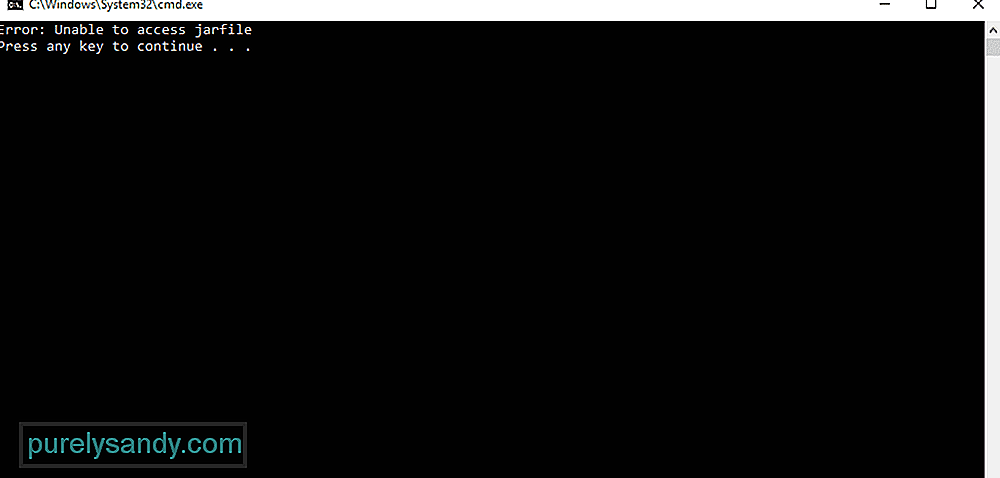
Vídeo de YouTube: 3 maneres de solucionar l’error de l’accés al fitxer Jarfile a Minecraft
09, 2025

